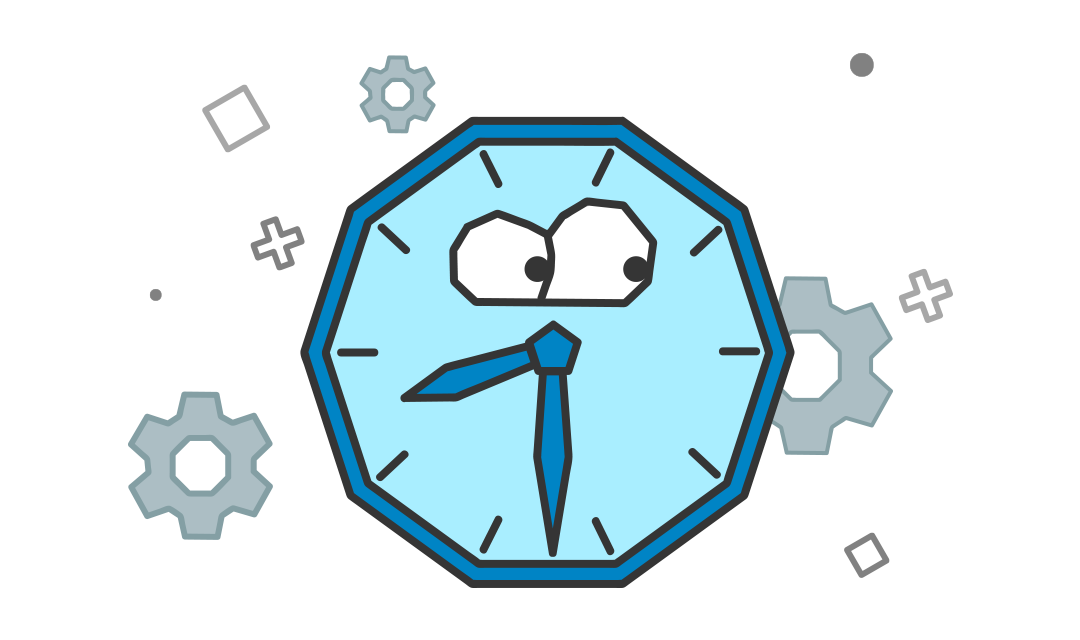Подготовительный курс HTML и CSS: Высота и ширина блока
При создании страниц часто возникает желание управлять высотой и шириной блоков. Это удобно в длинных статьях, когда требуется сделать поясняющий текст в небольшом блоке. Так он будет отделяться от основной части текста, и его сразу можно увидеть.
Для управления высотой и шириной блочных элементов используются правила width и height, принимающие значения ширины и высоты соответственно (например, в пикселях или других доступных единицах измерения).
Создадим блок высотой 100 пикселей и шириной 100 пикселей. Чтобы визуально отделить его от теории в уроке, установим чёрный цвет фона:
<style>
.square {
width: 100px;
height: 100px;
background-color: #000;
}
</style>
<div class="square"></div>
Задание
Добавьте в редактор <div> с классом rectangle. Установите свойства:
- Ширина: 300px
- Высота 100px
- Цвет фона:
#000
Стили запишите в теге <style>
Как с вами связаться? 🙃
Команда проекта находится в телеграм-сообществе по ссылке https://ttttt.me/HexletLearningBot. Там можно задать любой вопрос и повлиять на проект
Упражнение не проходит проверку — что делать? 😶
Если вы зашли в тупик, то самое время поговорить с нашим асситентом Тота во вкладке "ИИ-помощник". Как правильно задать вопрос:
В моей среде код работает, а здесь нет 🤨
Тесты устроены таким образом, что они проверяют решение разными способами и на разных данных. Часто решение работает с одними входными данными, но не работает с другими. Чтобы разобраться с этим моментом, изучите вкладку «Тесты» и внимательно посмотрите на вывод ошибок, в котором есть подсказки.
Мой код отличается от решения учителя 🤔
Это нормально 🙆, в программировании одну задачу можно выполнить множеством способов. Если ваш код прошел проверку, то он соответствует условиям задачи. В редких случаях бывает, что решение подогнано под тесты, но это видно сразу.
Прочитал урок — ничего не понятно 🙄
Создавать обучающие материалы, понятные для всех без исключения, довольно сложно. Мы очень стараемся, но всегда есть что улучшать. Если вы встретили материал, который вам непонятен, опишите проблему в обратной связи нашего сообщества
Привет! Я Тота и моя задача помочь в обучении. Чтобы активировать меня, нужно зарегистрироваться или залогиниться, если у вас уже есть аккаунт
Ваше упражнение проверяется по этим тестам
1const { test } = require('tests');
2
3test(({ query, expect }) => {
4 const element = query(document, '.rectangle');
5
6 const style = getComputedStyle(element);
7 expect(style).to.have.property('width', '300px');
8 expect(style).to.have.property('height', '100px');
9 expect(style).to.have.property('background-color', 'rgb(0, 0, 0)');
10});
11Решение учителя откроется через: